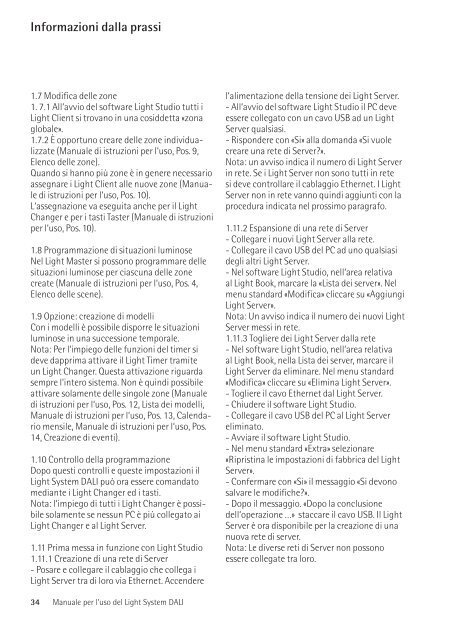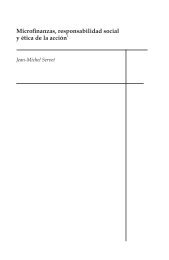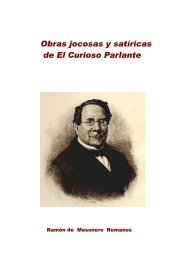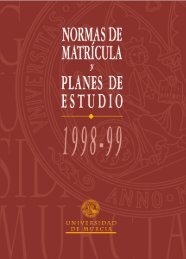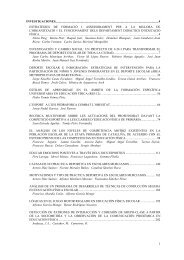E Light System DALI
E Light System DALI
E Light System DALI
You also want an ePaper? Increase the reach of your titles
YUMPU automatically turns print PDFs into web optimized ePapers that Google loves.
Informazioni dalla prassi Informazioni dalla prassi<br />
1.7 Modifica delle zone<br />
1. 7.1 All‘avvio del software <strong>Light</strong> Studio tutti i<br />
<strong>Light</strong> Client si trovano in una cosiddetta «zona<br />
globale».<br />
1.7.2 È opportuno creare delle zone individualizzate<br />
(Manuale di istruzioni per l‘uso, Pos. 9,<br />
Elenco delle zone).<br />
Quando si hanno più zone è in genere necessario<br />
assegnare i <strong>Light</strong> Client alle nuove zone (Manuale<br />
di istruzioni per l‘uso, Pos. 10).<br />
L‘assegnazione va eseguita anche per il <strong>Light</strong><br />
Changer e per i tasti Taster (Manuale di istruzioni<br />
per l‘uso, Pos. 10).<br />
1.8 Programmazione di situazioni luminose<br />
Nel <strong>Light</strong> Master si possono programmare delle<br />
situazioni luminose per ciascuna delle zone<br />
create (Manuale di istruzioni per l‘uso, Pos. 4,<br />
Elenco delle scene).<br />
1.9 Opzione: creazione di modelli<br />
Con i modelli è possibile disporre le situazioni<br />
luminose in una successione temporale.<br />
Nota: Per l‘impiego delle funzioni del timer si<br />
deve dapprima attivare il <strong>Light</strong> Timer tramite<br />
un <strong>Light</strong> Changer. Questa attivazione riguarda<br />
sempre l‘intero sistema. Non è quindi possibile<br />
attivare solamente delle singole zone (Manuale<br />
di istruzioni per l‘uso, Pos. 12, Lista dei modelli,<br />
Manuale di istruzioni per l‘uso, Pos. 13, Calendario<br />
mensile, Manuale di istruzioni per l‘uso, Pos.<br />
14, Creazione di eventi).<br />
1.10 Controllo della programmazione<br />
Dopo questi controlli e queste impostazioni il<br />
<strong>Light</strong> <strong>System</strong> <strong>DALI</strong> può ora essere comandato<br />
mediante i <strong>Light</strong> Changer ed i tasti.<br />
Nota: l‘impiego di tutti i <strong>Light</strong> Changer è possibile<br />
solamente se nessun PC è più collegato ai<br />
<strong>Light</strong> Changer e al <strong>Light</strong> Server.<br />
1.11 Prima messa in funzione con <strong>Light</strong> Studio<br />
1.11.1 Creazione di una rete di Server<br />
- Posare e collegare il cablaggio che collega i<br />
<strong>Light</strong> Server tra di loro via Ethernet. Accendere<br />
l‘alimentazione della tensione dei <strong>Light</strong> Server.<br />
- All‘avvio del software <strong>Light</strong> Studio il PC deve<br />
essere collegato con un cavo USB ad un <strong>Light</strong><br />
Server qualsiasi.<br />
- Rispondere con «Si» alla domanda «Si vuole<br />
creare una rete di Server?».<br />
Nota: un avviso indica il numero di <strong>Light</strong> Server<br />
in rete. Se i <strong>Light</strong> Server non sono tutti in rete<br />
si deve controllare il cablaggio Ethernet. I <strong>Light</strong><br />
Server non in rete vanno quindi aggiunti con la<br />
procedura indicata nel prossimo paragrafo.<br />
1.11.2 Espansione di una rete di Server<br />
- Collegare i nuovi <strong>Light</strong> Server alla rete.<br />
- Collegare il cavo USB del PC ad uno qualsiasi<br />
degli altri <strong>Light</strong> Server.<br />
- Nel software <strong>Light</strong> Studio, nell‘area relativa<br />
al <strong>Light</strong> Book, marcare la «Lista dei server». Nel<br />
menu standard «Modifica» cliccare su «Aggiungi<br />
<strong>Light</strong> Server».<br />
Nota: Un avviso indica il numero dei nuovi <strong>Light</strong><br />
Server messi in rete.<br />
1.11.3 Togliere dei <strong>Light</strong> Server dalla rete<br />
- Nel software <strong>Light</strong> Studio, nell‘area relativa<br />
al <strong>Light</strong> Book, nella Lista dei server, marcare il<br />
<strong>Light</strong> Server da eliminare. Nel menu standard<br />
«Modifica» cliccare su «Elimina <strong>Light</strong> Server».<br />
- Togliere il cavo Ethernet dal <strong>Light</strong> Server.<br />
- Chiudere il software <strong>Light</strong> Studio.<br />
- Collegare il cavo USB del PC al <strong>Light</strong> Server<br />
eliminato.<br />
- Avviare il software <strong>Light</strong> Studio.<br />
- Nel menu standard «Extra» selezionare<br />
«Ripristina le impostazioni di fabbrica del <strong>Light</strong><br />
Server».<br />
- Confermare con «Si» il messaggio «Si devono<br />
salvare le modifiche?».<br />
- Dopo il messaggio. «Dopo la conclusione<br />
dell‘operazione …» staccare il cavo USB. Il <strong>Light</strong><br />
Server è ora disponibile per la creazione di una<br />
nuova rete di server.<br />
Nota: Le diverse reti di Server non possono<br />
essere collegate tra loro.<br />
. Soluzione dei problemi<br />
Manuale per l’uso del <strong>Light</strong> <strong>System</strong> <strong>DALI</strong> Manuale per l’uso del <strong>Light</strong> <strong>System</strong> <strong>DALI</strong><br />
Problema<br />
Messa in funzione del <strong>Light</strong><br />
Server<br />
Esempio per pos. 1.2<br />
LED indicatore di stato off<br />
LED indicatore di stato giallo<br />
lampeggiante<br />
LED indicatore di stato off<br />
giallo-rosso lampeggiante<br />
LED indicatore di stato off<br />
arancione lampeggiante<br />
Comando tramite tasti<br />
Esempio per pos. 1.3.<br />
Le situazioni non vengono<br />
eseguite, alcuni <strong>Light</strong> Client<br />
mantengono una luminosità<br />
al 100%.<br />
Causa<br />
Manca la tensione di rete.<br />
L‘inizializzazione del sistema<br />
non è completa.<br />
Trasmissione non corretta tra<br />
<strong>Light</strong> Server e <strong>Light</strong> Client.<br />
Manca la tensione di rete ma il<br />
collegamento USB è attivo.<br />
La lampada di un <strong>Light</strong> Client è<br />
difettosa.<br />
Quei <strong>Light</strong> Client non hanno il<br />
collegamento <strong>DALI</strong>.<br />
Soluzione<br />
Collegare la tensione di rete.<br />
Controllare il cablaggio <strong>DALI</strong>.<br />
Eseguire l‘inizializzazione dapprima<br />
con dei <strong>Light</strong> Client selezionati<br />
che hanno il cablaggio<br />
corretto.<br />
Attivare la tensione di rete per il<br />
<strong>Light</strong> Server.<br />
Nota: La programmazione del<br />
<strong>Light</strong> Studio è possibile ma non<br />
si possono comandare i <strong>Light</strong><br />
Client.<br />
Sostituire la lampada.<br />
Nota: il ripristino in certe<br />
circostanze può durare fino a<br />
1 minuto.<br />
Eseguire il collegamento dei<br />
cavi <strong>DALI</strong>.<br />
Italiano